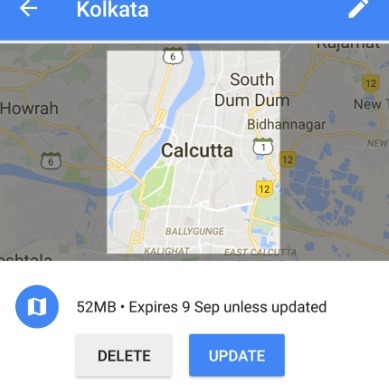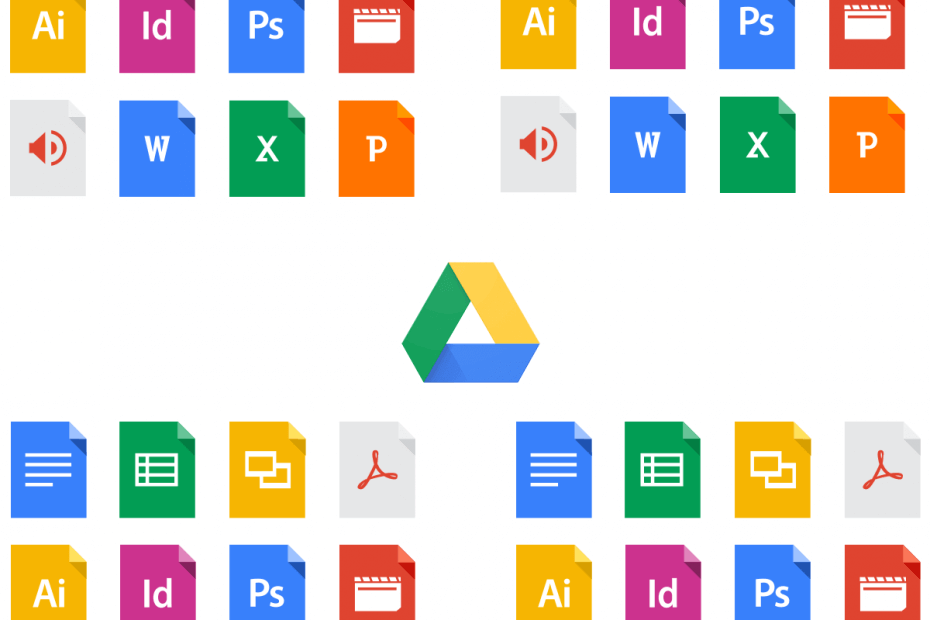Google რუკა ახლა საშუალებას გაძლევთ შეინახოთ ადგილების რუკა თქვენს Phone SD ბარათზე, რათა მოგვიანებით გამოიყენოთ ისინი ნებისმიერი ინტერნეტ ქსელის ან მონაცემთა კავშირის გარეშე. Google- ის ეს გასაოცარი თვისება სიკეთეა იმ ტურისტებისთვის, რომლებიც ხშირად სტუმრობენ შორეულ რაიონებს ქსელის დიდი დაფარვის გარეშე. ამ შემთხვევაში, ამ ადგილას წასვლამდე მათ შეუძლიათ ტელეფონის საშუალებით შეინახოთ ამ ადგილის რუქა. ასევე, შეგიძლიათ შეინახოთ მათი ადგილობრივი ქალაქი, სადაც ისინი ცხოვრობენ, ასე რომ Google რუკა არ მიიღებს მონაცემებს ყოველ ჯერზე თქვენი ინტერნეტით, ინტერნეტის გადასახადების დაზოგვით. აქ შეინახეთ Google რუკა თქვენს ტელეფონში, ხაზგარეშე გამოყენების მიზნით.
როგორ გადავარჩინოთ ნებისმიერი ადგილის რუკა Google– ის რუკიდან თქვენს ტელეფონში
#1. გახსენით Google რუკა პროგრამა თქვენს ტელეფონში.
#2. ახლა, დააჭირეთ სამი ჰორიზონტალური ხაზის მენიუს ხატულას.
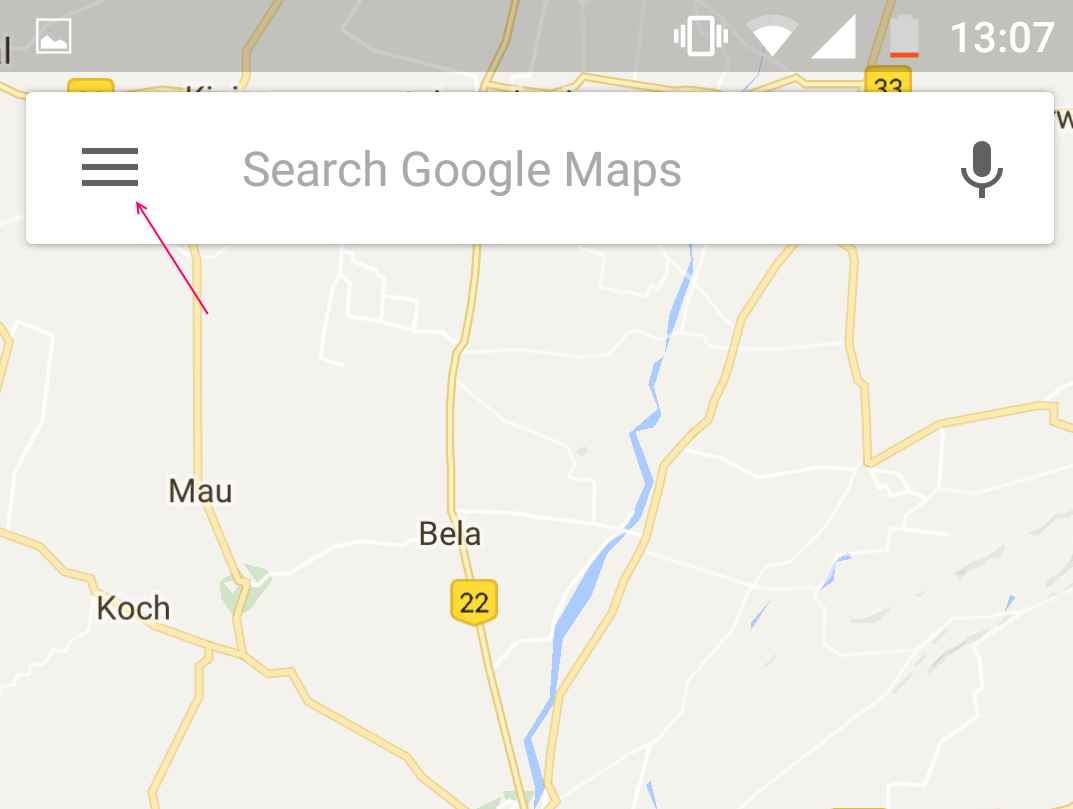
#3. ახლა, დააჭირეთ ღილაკს ხაზგარეშე ზონები
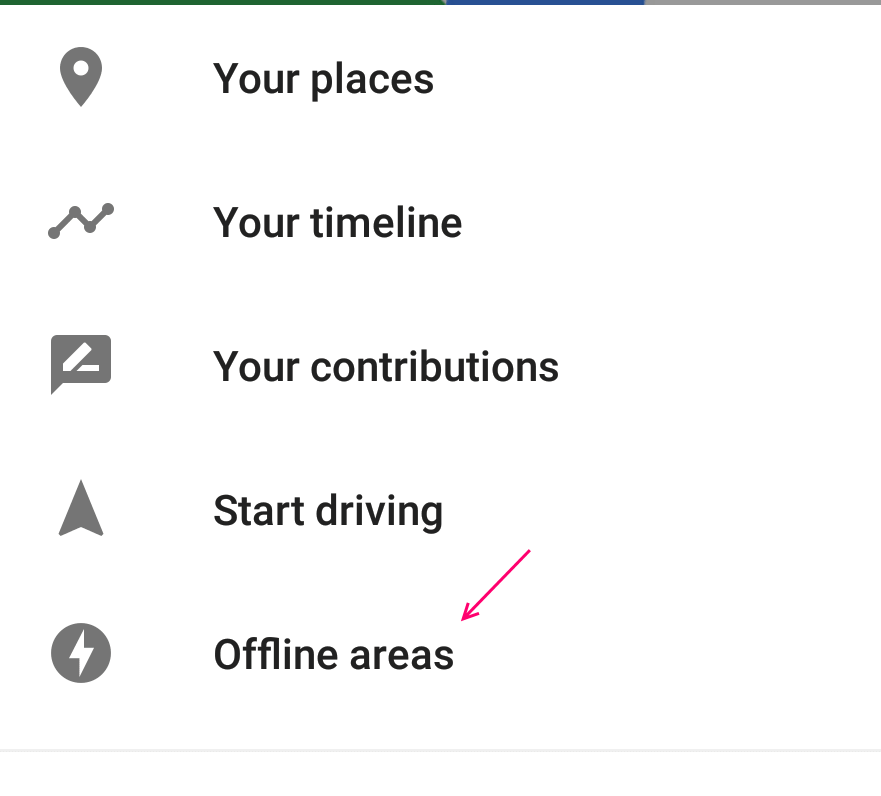
#4. ახლა, გადაფურცლეთ და აირჩიეთ საჭირო ადგილი, რომლისთვისაც გსურთ ხაზგარეშე რუკის ჩამოტვირთვა. მიიტანეთ ის მართკუთხედის ცენტრში. დაბოლოს, დააჭირეთ ჩამოტვირთვას.
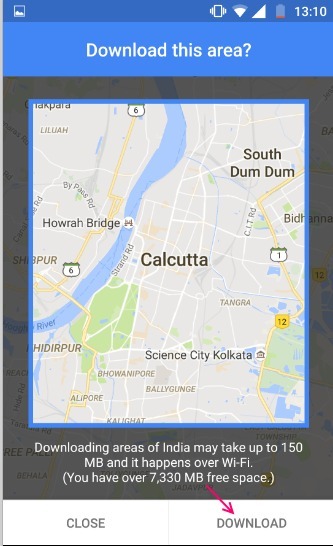
Შენიშვნა: რუკის ჩამოტვირთვის ზომა ნაჩვენები იქნება ქვედა კოლონტიტულ ზონაში. მაგალითად, ზემოთ მოცემულ სურათზე, ჩამოტვირთვის ზომაა 150 მბ.
იმ ადგილებში, სადაც ხაზგარეშე ჩამოტვირთვა არ არის ხელმისაწვდომი, გამოჩნდება შეტყობინება, რომელშიც ნათქვამია:ეს ტერიტორია არ არის ხელმისაწვდომი ხაზგარეშე რეჟიმში ”.
ახლა, რუქის ჩამოტვირთვის შემდეგ, გამორთეთ ინტერნეტი და დაიწყეთ მისი გამოყენება ხაზგარეშე რეჟიმში. გთხოვთ გაითვალისწინოთ, რომ ყველა ხაზგარეშე რუქას აქვს ვადის გასვლის თარიღი. თქვენ უნდა განაახლოთ ეს დაახლოებით ერთ თვეზე ადრე ისე, რომ ავტომატურად არ წაიშალოს.